Bagaimana untuk membetulkan ralat kebenaran fail yang hilang Steam?
Steam ialah platform permainan yang menawarkan permainan penuh aksi, permainan pengembaraan dan banyak lagi. Pendek kata, ia adalah hab yang ideal untuk pemain di mana mereka boleh menemui semua jenis permainan. Tidak dinafikan bahawa Steam adalah aplikasi yang hebat, tetapi sesetengah pengguna gagal mengakses platform dengan cekap dan sebab di sebaliknya adalah isu iaitu "Stim Kehilangan Fail Kebenaran". Oleh itu, jangan risau jika anda berada dalam senarai yang sama kerana masalah ini sangat biasa dan dengan beberapa penyelesaian pantas anda boleh menyelesaikannya dalam masa yang singkat.
Tetapi sebelum pergi lebih jauh ke bahagian penyelesaian, mari kita fikirkan apakah sebab di sebalik isu "Kebenaran Fail Hilang Kemas Kini Stim". Sebaik sahaja kita mengetahui puncanya, mudah untuk menyelesaikan masalah itu. Selepas analisis yang mendalam, disenaraikan di bawah adalah beberapa perkara penting yang berkaitan dengan isu ini dan tugas anda adalah untuk memperoleh pengetahuan.
Mengapa "Kebenaran Fail Hilang Kemas Kini Stim" muncul pada skrin komputer saya?
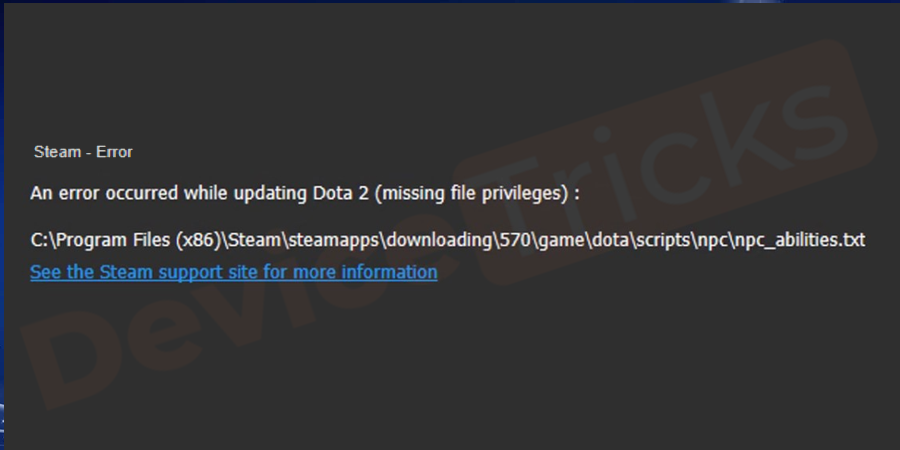
Ralat ini biasanya berlaku apabila anda cuba memasang/mengemas kini permainan Steam. Sebab di sebalik isu "Fail wap tiada kebenaran" mungkin disebabkan oleh kerosakan sistem fail atau kekurangan kawalan pentadbir yang diberikan kepada permainan.
Bagaimana untuk membetulkan ralat "Steam M sedang menghantar kebenaran fail"?
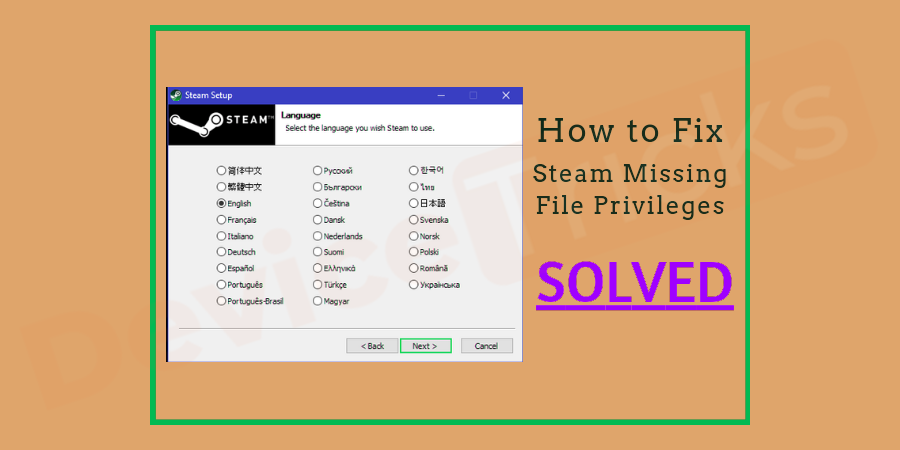
Terdapat beberapa penyelesaian lanjutan untuk menyelesaikan masalah dan penyelesaian untuk perkara yang sama disenaraikan di bawah. Sekarang, tugas anda adalah untuk melaksanakan penyelesaian satu demi satu. Apabila anda menyelesaikan tugas, berhenti.
Mulakan semula komputer anda
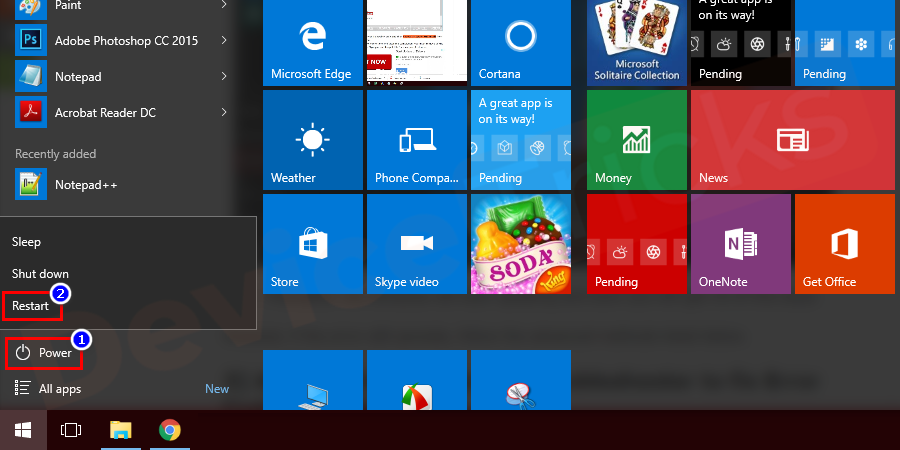
Walaupun kedengarannya agak mudah, ia sebenarnya penyelesaian paling berkesan untuk membetulkan Terdapat beberapa ralat. Kadangkala, hanya memulakan semula komputer anda boleh menyelesaikan masalah anda. Biasanya, sistem anda mula mengalami beberapa ralat teknikal yang tidak kelihatan. Semasa memuat turun atau mengemas kini mana-mana permainan di Steam, terdapat pelbagai proses yang berjalan di latar belakang pada masa yang sama. Semasa proses ini, perisian memecah data kepada ketulan kecil walaupun 1MB, kemudian apabila anda mengemas kini atau memuat turun permainan dalam Steam, perisian itu memecahkan data kepada ketulan kecil 1MB dan kemudian meletakkannya bersama-sama supaya mereka boleh melaksanakan Tugas mereka sendiri . Peranan itu betul. Melakukan ini akan menghalang Steam daripada memuat turun fail yang rosak dan menjimatkan beberapa lebar jalur.
Oleh itu, mulakan semula sistem dan semak ralat.
Lumpuhkan modul igfxEm
Apabila anda menghentikan modul igfxEm, anda boleh menyelesaikan isu kebenaran yang tidak mencukupi dengan kemas kini Steam. Prosesnya ringkas dan mudah, tetapi langkah terperinci disenaraikan di bawah untuk kemudahan anda.
- Untuk Windows 10, klik kanan menu "Start" dan pilih "Tasks Manager" daripada senarai aplikasi .
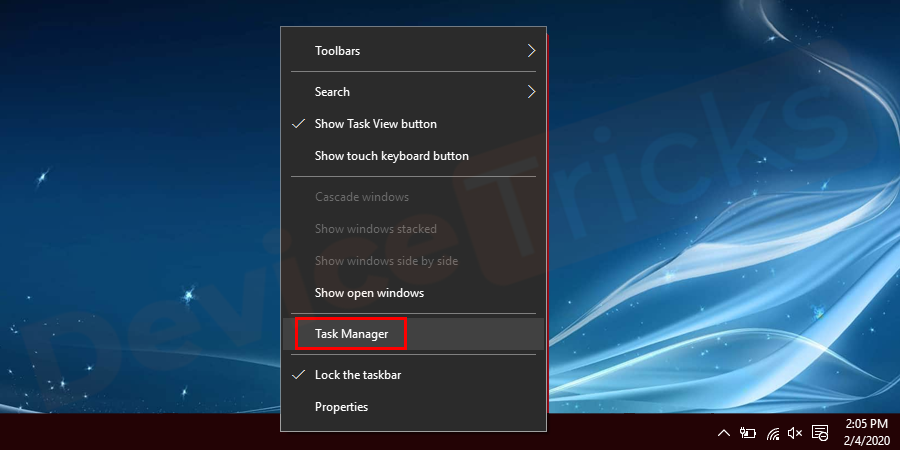
- Walau bagaimanapun, jika anda bukan pengguna Windows 10, sila tekan kekunci "Tetingkap" dan " R" kekunci untuk membuka kotak "Run", kemudian taip "taskmgr" dalam kotak dan klik butang "OK".
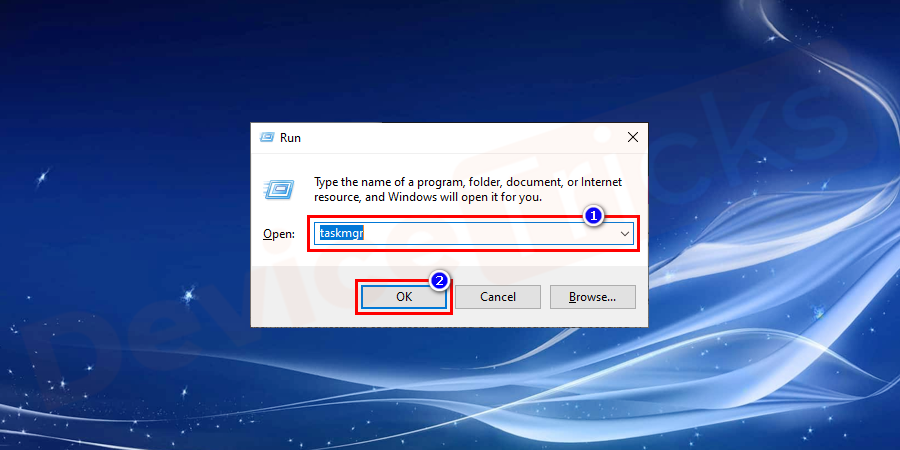
- Selepas ini, tetingkap
- Task Manager akan muncul pada skrin yang juga akan menunjukkan senarai aplikasi yang sedang dijalankan program, perkhidmatan latar belakang dan aplikasi yang dilumpuhkan.
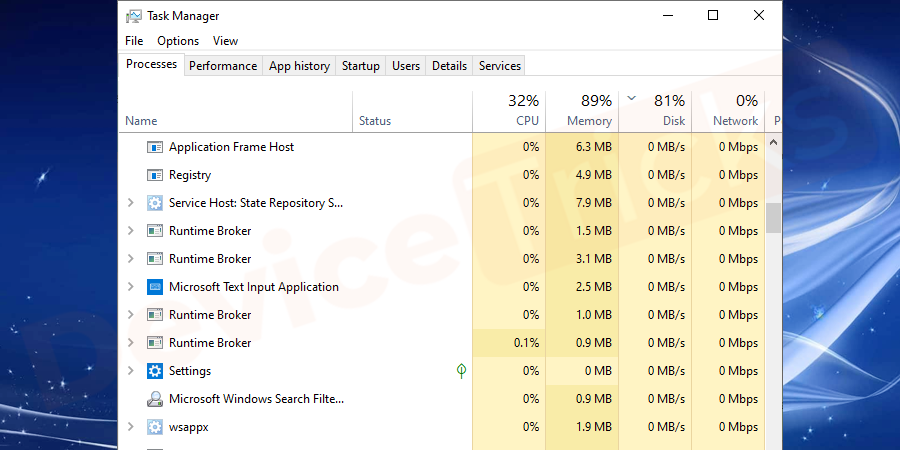
- Pilih "
- igfxEm Modul" daripada senarai dan klik pada "Tamat Butang Tugas".
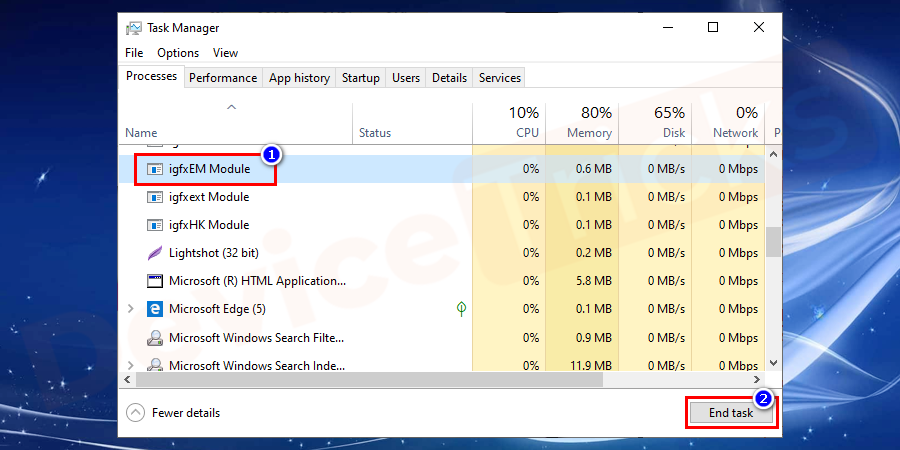
- Apabila anda selesai, tutup tetingkap dan lancarkan Steam. Semoga kali ini berkesan.
Ubah suai tetapan muat turun Steam
Steam menyediakan berbilang kawasan untuk memuat turun permainan supaya pengguna di seluruh dunia boleh mengakses aplikasi ini dengan mudah. Ini adalah ciri yang hebat kerana pengguna boleh menukar kawasan muat turun pada bila-bila masa jika mereka merasakan pelayan di wilayah mereka terlebih muatan. Sebenarnya, pelayan yang terlebih muatan juga merupakan salah satu sebab utama di sebalik masalah "Steam Missing File Permissions ", penyelesaiannya sangat mudah iaitu menukar kawasan muat turun, ini adalah helah yang baik untuk menyelesaikan masalah, sama proses sangat Mudah. Sekarang, ikuti langkah yang disenaraikan di bawah untuk menyelesaikan isu anda.
- Lancarkan Stim pada komputer anda .
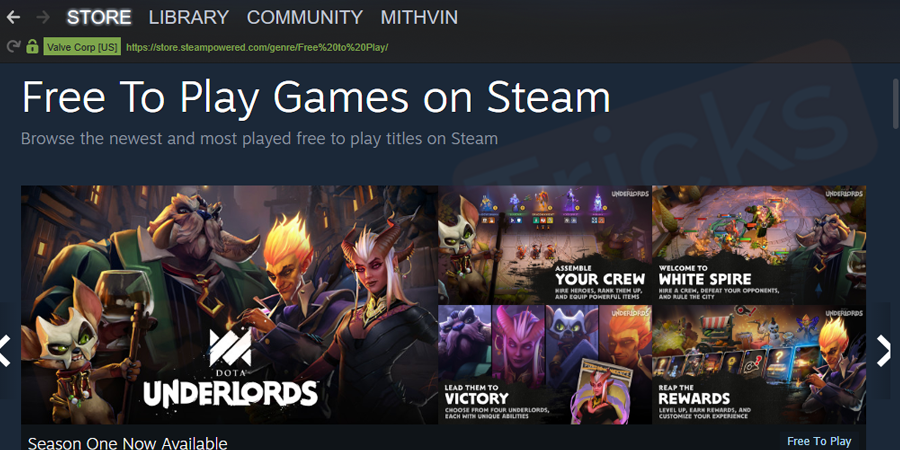
- Sekarang, klik pada tab "Stim" di penjuru kiri sebelah atas halaman dan pilih " Tetapan".
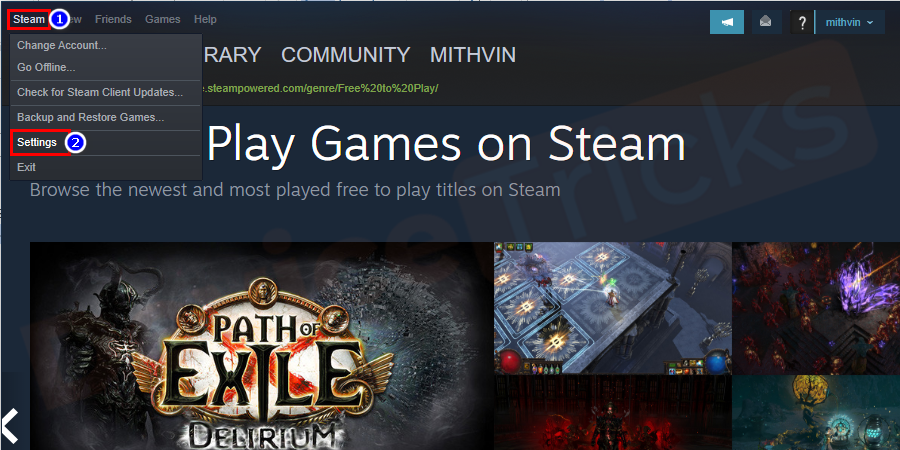
- Selepas ini, tetingkap baharu akan muncul di mana tetapan Steam akan dipaparkan, klik "Muat turun" di sebelah kiri hujung panel , kemudian beralih ke "Muat turun Wilayah" untuk memilih rantau lain.
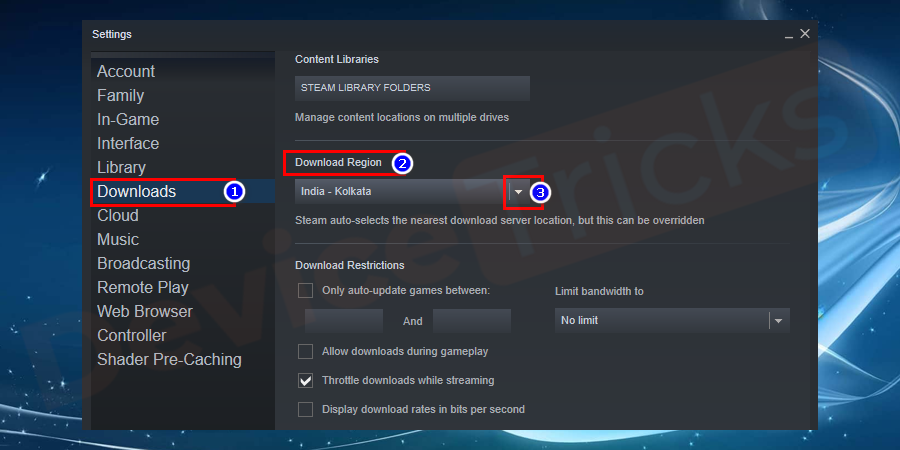
- Kemudian klik butang "OK".
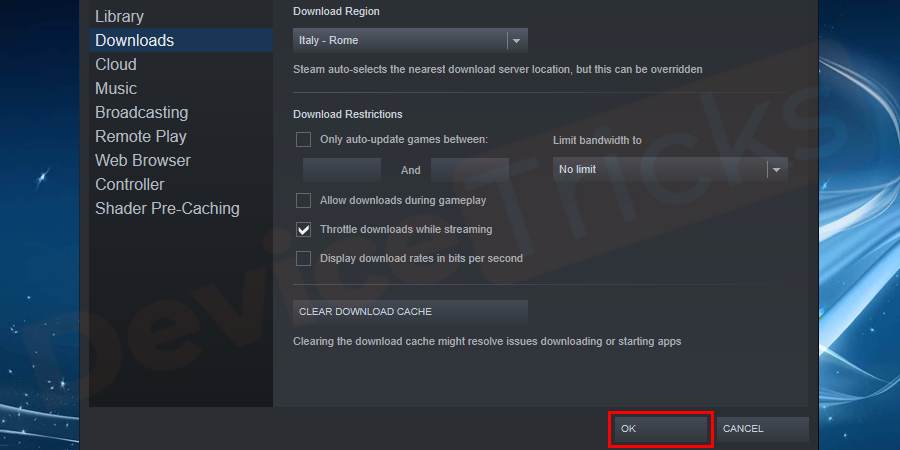
- Sekarang, mulakan semula Steam dan semak sama ada ia berfungsi dengan betul.
Kosongkan cache muat turun
Mengosongkan cache muat turun sementara ialah satu lagi cara mudah untuk membetulkan ralat ini. Untuk melakukan ini, ikuti langkah berikut:
- Lancarkan Stim dan klik untuk melihat pilihan dan pilih Tetapan.
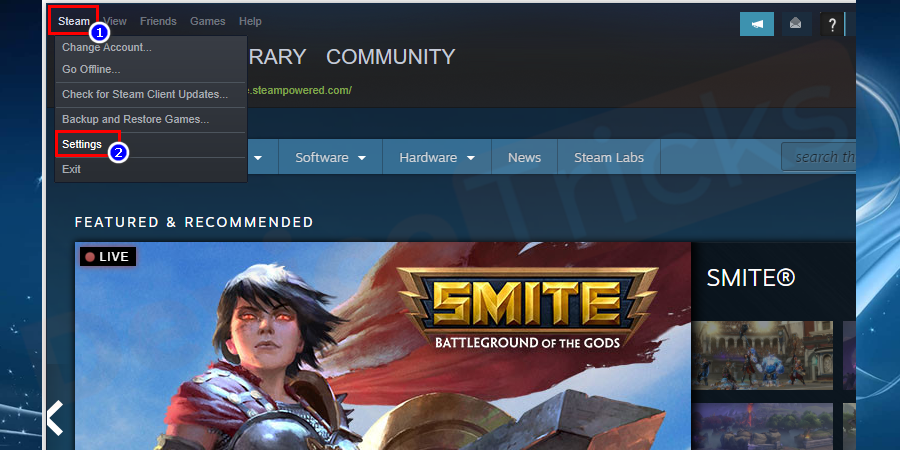
- Klik Muat turun dalam anak tetingkap kiri.
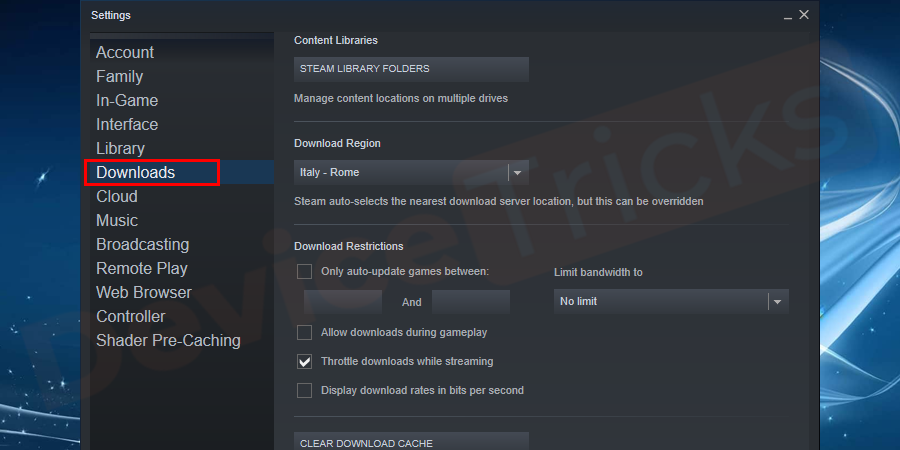
- Sekarang klik pada untuk mengosongkan cache muat turun.
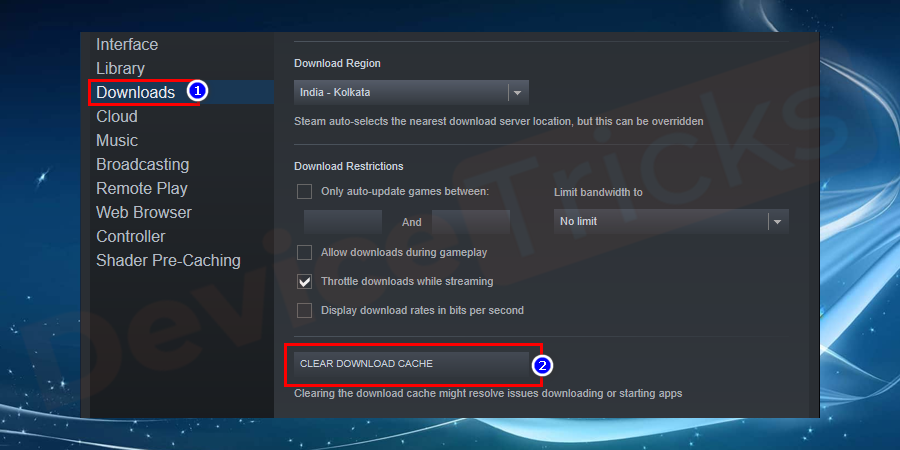
- Akhir sekali, tekan OK untuk mengesahkan.
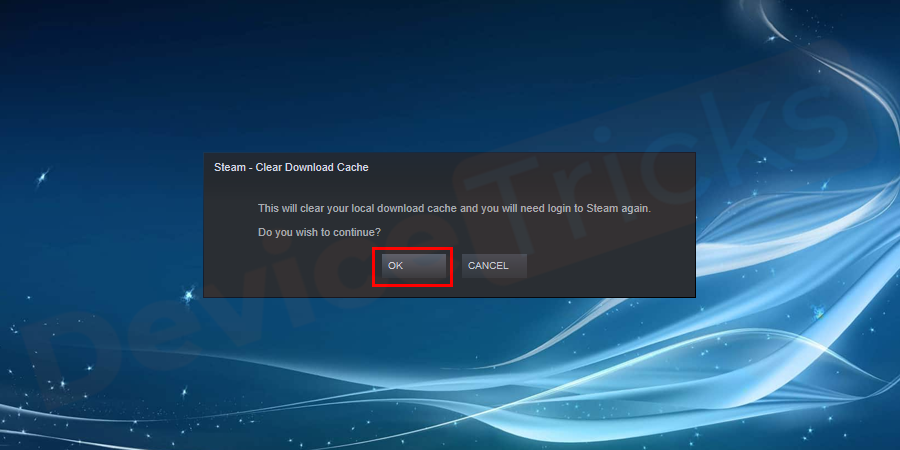
- Mulakan pemasangan/kemas kini.
Jalankan Steam sebagai Pentadbir
Stim memerlukan keupayaan baca dan tulis untuk berjalan lancar dalam sistem pengendalian. Walau bagaimanapun, jika anda menyediakan fungsi baca sahaja, maka ia tidak akan dapat menulis pada fail, mengakibatkan kehilangan kebenaran fail untuk mengukus. Oleh itu, untuk mengelakkan perkara ini, anda mesti menyediakan keupayaan membaca dan menulis kepada Steam. Prosesnya agak mudah dan ditunjukkan di bawah.
- Buka laluan Stim. Walau bagaimanapun, jika anda tidak menukar laluan, secara lalai ia terletak dalam "Fail Program" diikuti dengan pemacu "C".
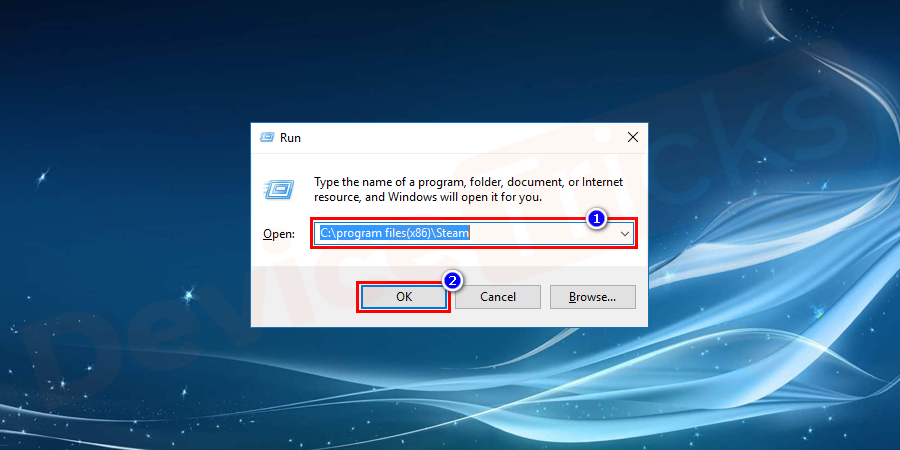
- Kemudian klik kanan pada tetapan dan pilih pilihan "Properties".
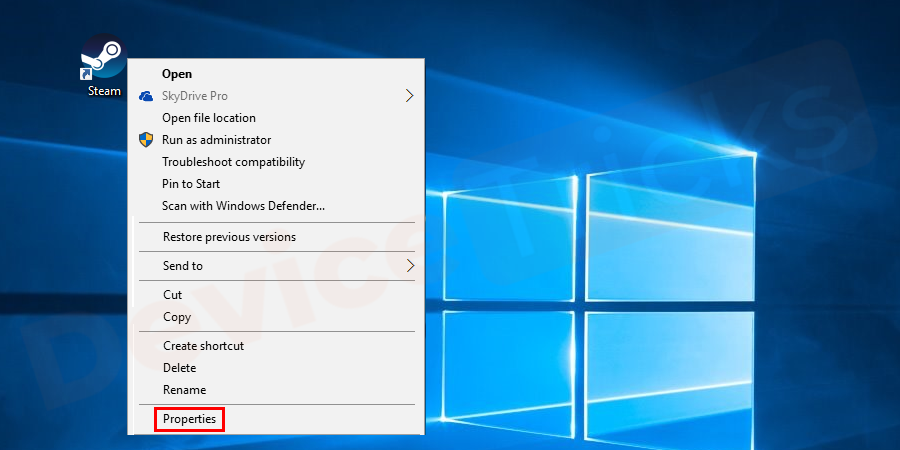
- Klik pada tab "Keselamatan" dan seterusnya klik pada pilihan "Lanjutan" yang terletak di bahagian bawah daripada Kad halaman.
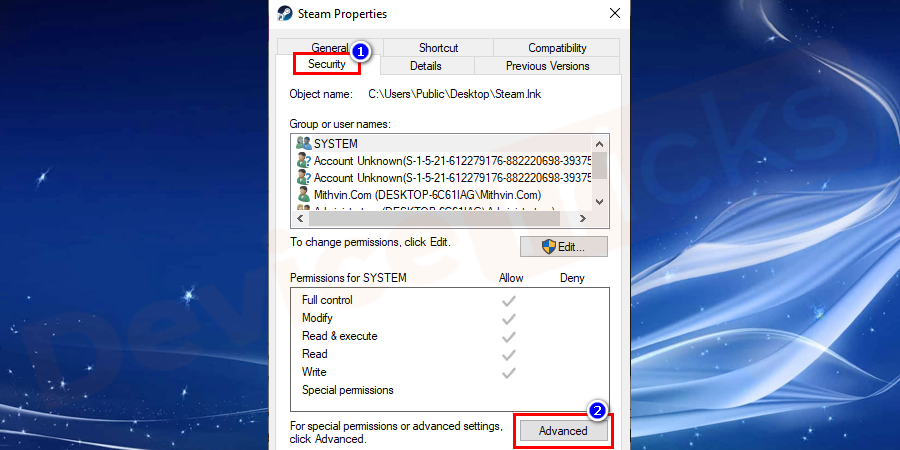
- Selepas ini, tetingkap baharu akan dibuka yang akan memaparkan tetapan keselamatan lanjutan Steam. Dalam imej di bawah, anda akan melihat bahawa kami telah menyediakan akses penuh kepada Steam.
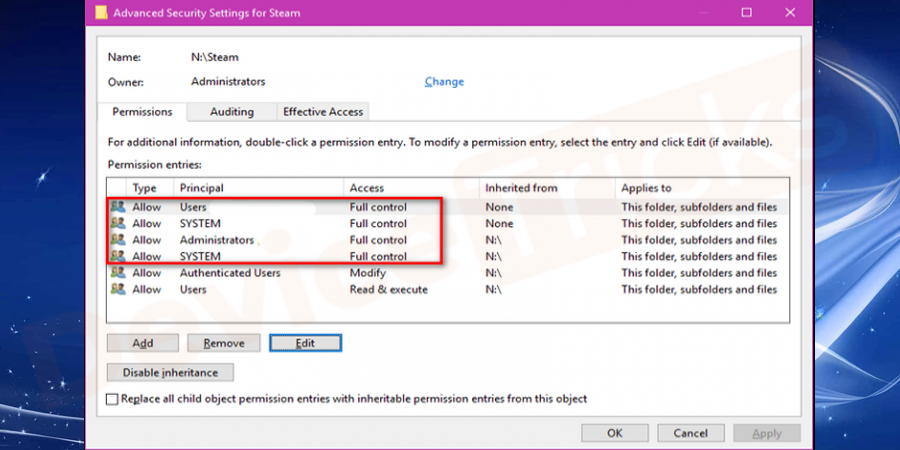
- Walau bagaimanapun, jika anda tidak menyediakannya, sila pilih lajur pertama dan klik " Edit butang ".
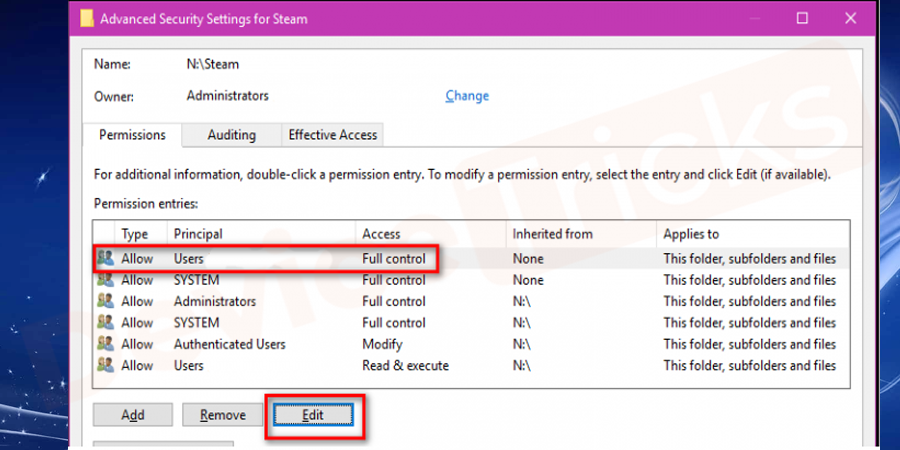
- Sekali lagi, tetingkap baharu akan muncul pada paparan anda yang akan berbunyi "Lesen Kemasukan untuk Steam". Beralih ke bahagian "Asas Kebenaran" dan klik seluruh kotak pilihan. Selepas menyelesaikan tugasan, klik butang "OK".
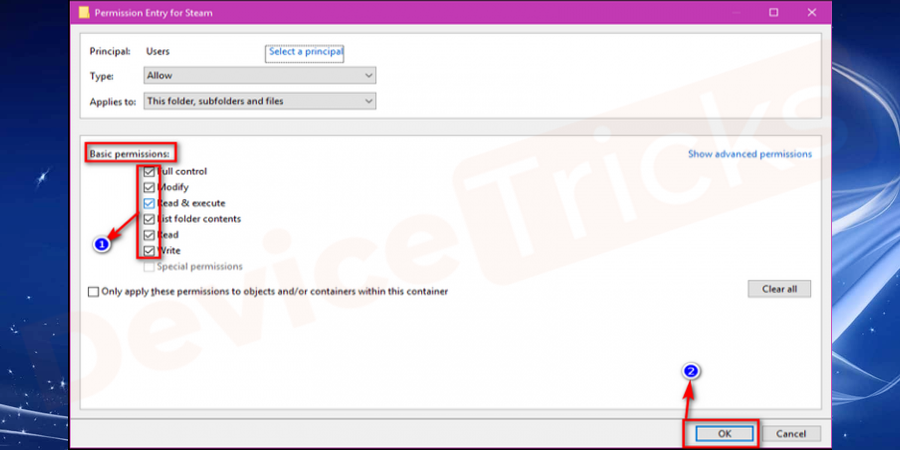
- Sekarang lancarkan permainan dan kali ini, pastikan untuk menjalankannya sebagai pentadbir.
Baikkan Folder Pustaka untuk Steam
Kadangkala, folder pustaka rosak dan berada di belakang "Kemas kini Stim kehilangan kebenaran fail" peranan utama . Jadi, untuk menyelesaikan masalah ini, anda perlu membaiki folder perpustakaan Steam dan untuk keselesaan anda, berikut ialah langkah-langkahnya.
- Mula Stim.
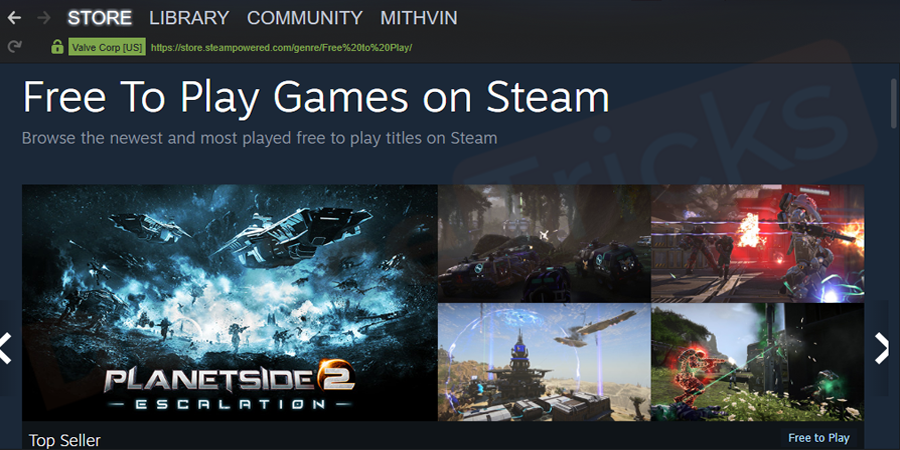
- Sekarang, klik pada ikon "Stim" di bahagian atas halaman dan pilih "Tetapan" daripada menu lungsur .
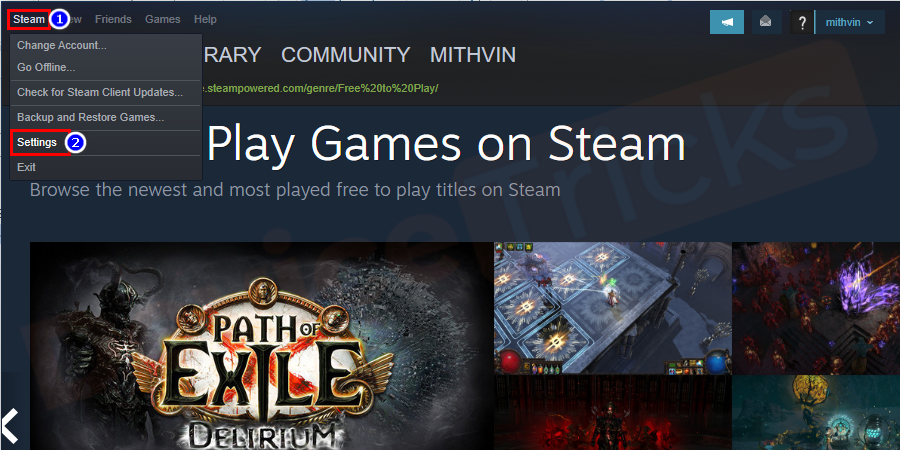
- Dalam halaman tetapan anda akan melihat beberapa pilihan termasuk " Steam Library Folder" di bahagian atas halaman ” , klik padanya.
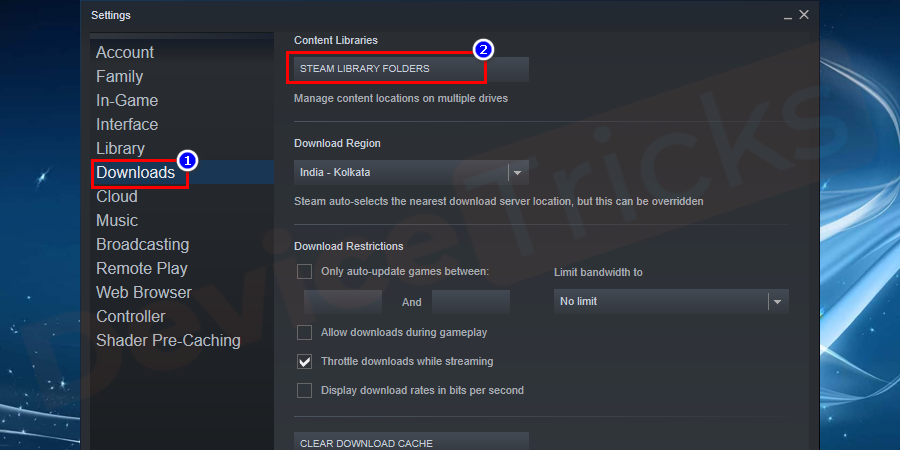
- Selepas ini, pop timbul akan muncul menunjukkan fail, tugas anda ialah memilih fail, klik kanan padanya dan lungsur ke bawah Pilih "Baiki Perpustakaan Folder" daripada menu.
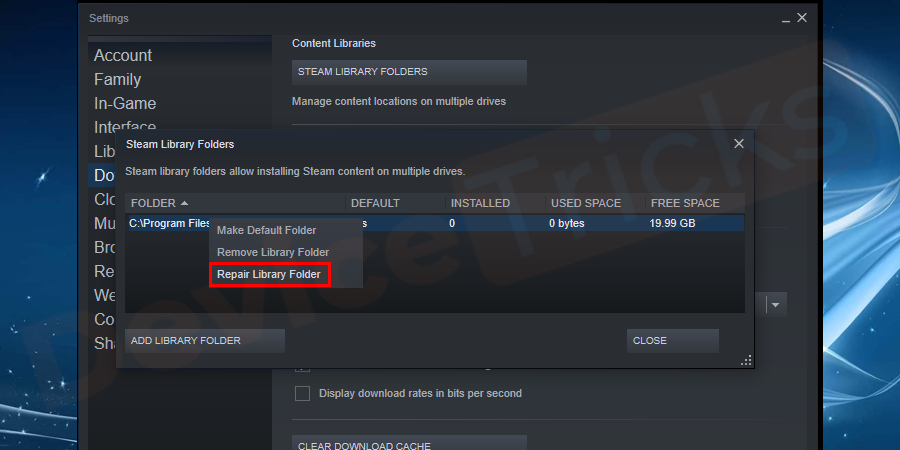
- Setelah proses selesai, mulakan semula Steam dan cuba kemas kini/pasang permainan.
Sahkan Permainan
Jika tiada kaedah di atas berfungsi untuk anda, anda boleh mencuba kaedah ini untuk menyemak sama ada permainan itu mempunyai sebarang ralat. Untuk melakukan ini, ikuti langkah berikut:
- Buka Stim dan klik butang Perpustakaan.
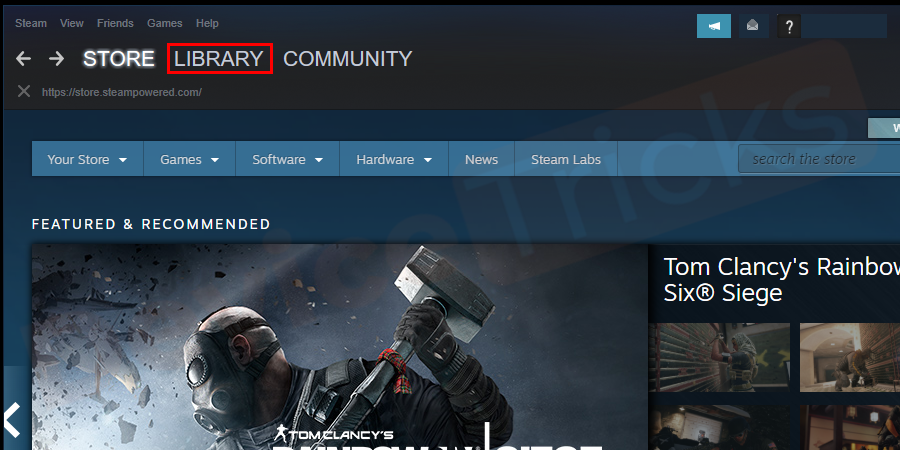
- Klik kanan untuk melihat ralat Permainan dan klik Properties.
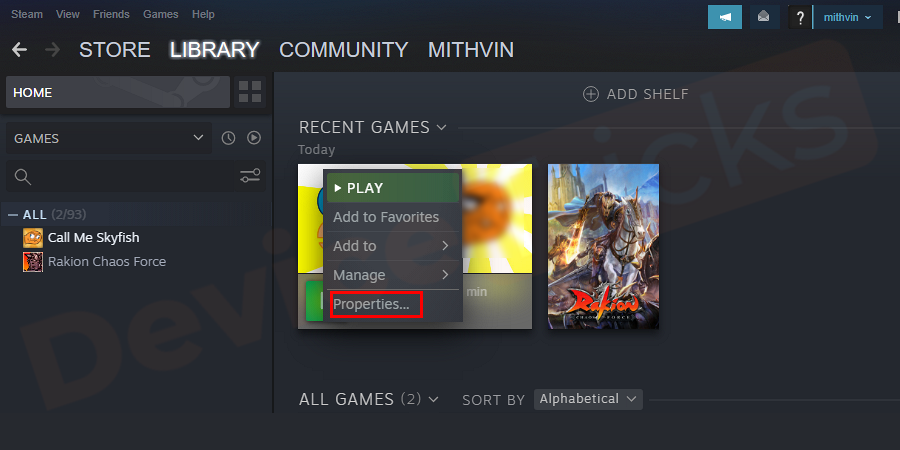
- Klik Fail Tempatan dan kemudian klik untuk mengesahkan integriti cache permainan.
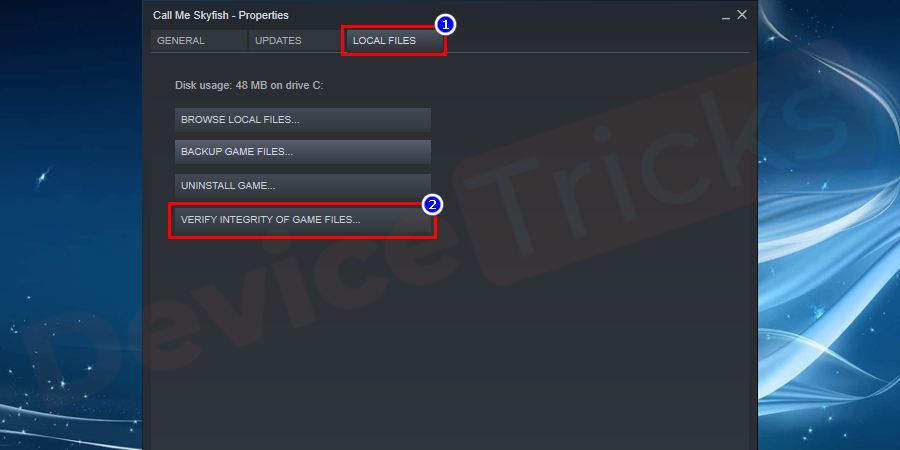
- Kini proses semakan cache permainan akan bermula dan akan mengambil sedikit masa untuk diselesaikan.
- Cuba buka semula permainan dan kemas kini jika perlu.
Semoga pepijat ini mesti telah diselesaikan.
Dayakan mod selamat untuk memadamkan direktori "Muat Turun" Steam
Jika anda terganggu dengan ralat ini, kemungkinan besar ia disebabkan oleh gelung dalam proses pemasangan/kemas kini. Ia tidak dapat diteruskan kerana fail sistem yang rosak atau rosak. Untuk menyelesaikan isu ini, ikuti langkah berikut:
- Klik kanan butang menu WindowsMuladan tekan dan tahan shift kekunci dan klik kuasa, kemudian but semula.

- Klik pada pilihan Menyelesaikan masalah.
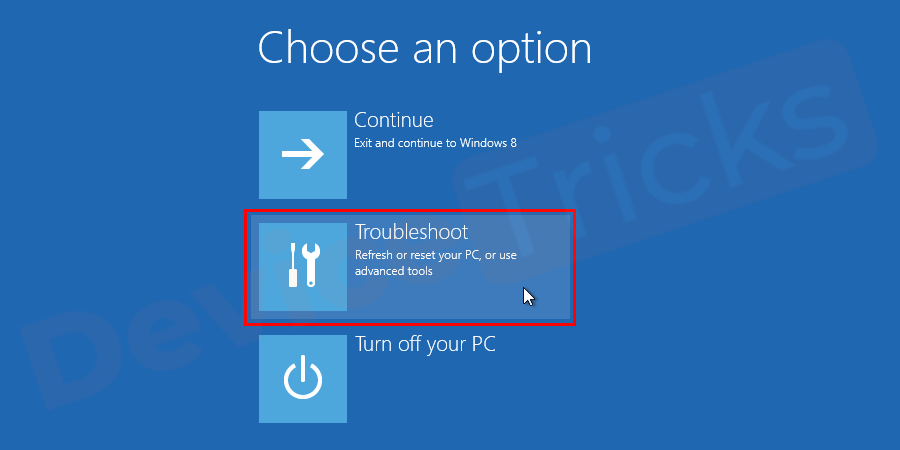
- Kemudian pilih pilihan Lanjutan.
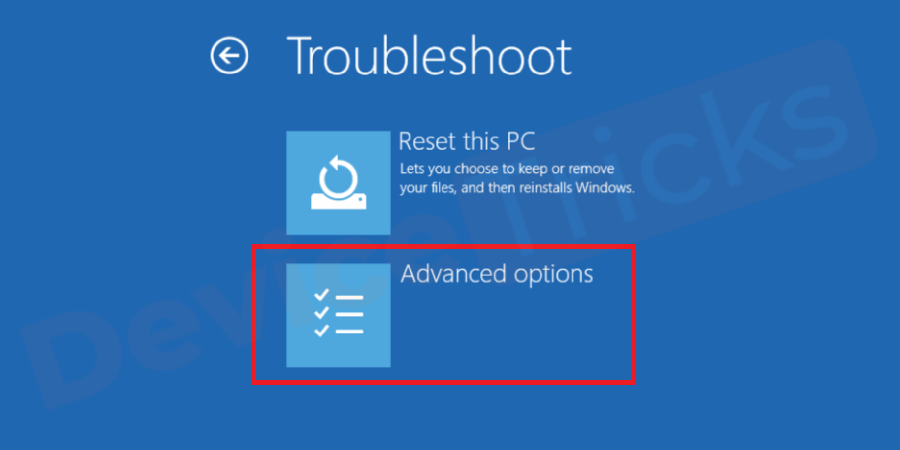
- Sekarang, klik untuk melancarkan tetapan.
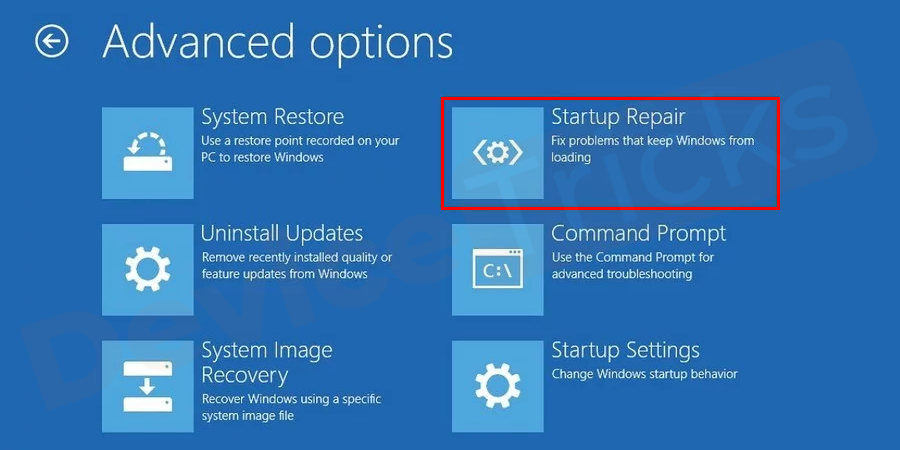
- Kemudian pilih untuk memulakan semula.
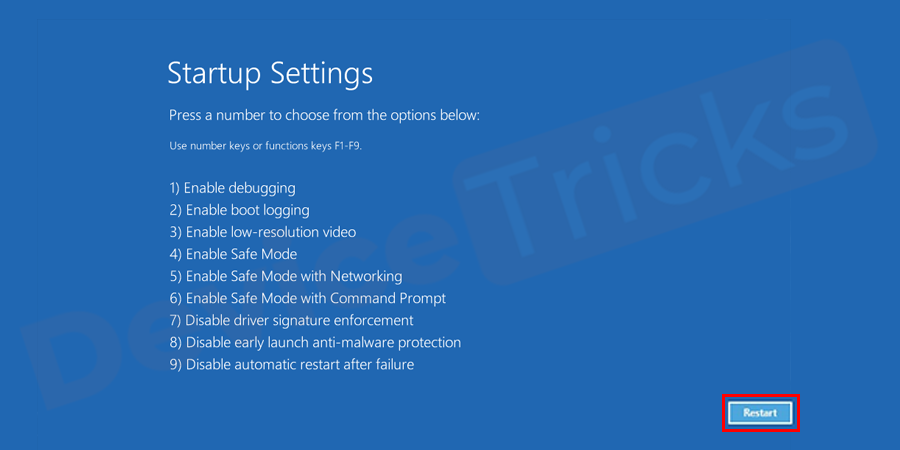
- Apabila komputer anda dimulakan semula, tekan kekunci F untuk memilih pilihan Dayakan Mod Selamat.
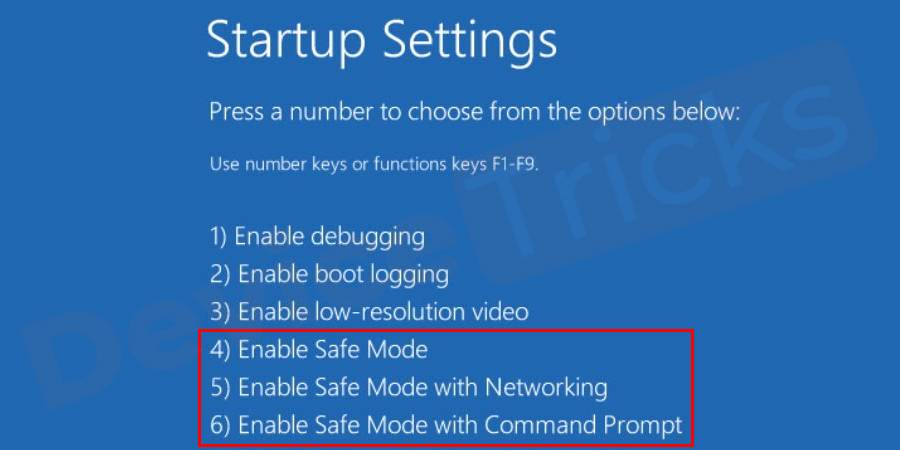
- Sistem anda akan berada dalam Mod Selamat, kemudian navigasi ke Direktori Stim dan Masukkan direktori Muat Turun. Jika tidak, anda boleh mengakses lokasi ini terus menggunakan gesaan arahan atau manual (C:ProgramFiles(x86)Steamsteamappsdownloading).
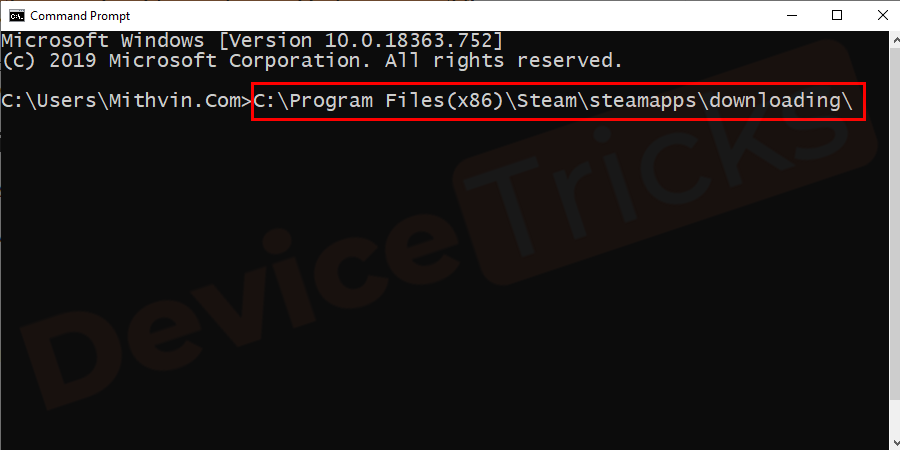
- Padam sebarang kandungan atau fail khusus yang berkaitan dengan permainan tertentu yang menyebabkan masalah, kemudian teruskan sebagai biasaMulakan semulaWindows.
- Sekarang lancarkan Stim dan mula memasang /kemas kini.
Atas ialah kandungan terperinci Bagaimana untuk membetulkan ralat kebenaran fail yang hilang Steam?. Untuk maklumat lanjut, sila ikut artikel berkaitan lain di laman web China PHP!

Alat AI Hot

Undresser.AI Undress
Apl berkuasa AI untuk mencipta foto bogel yang realistik

AI Clothes Remover
Alat AI dalam talian untuk mengeluarkan pakaian daripada foto.

Undress AI Tool
Gambar buka pakaian secara percuma

Clothoff.io
Penyingkiran pakaian AI

AI Hentai Generator
Menjana ai hentai secara percuma.

Artikel Panas

Alat panas

Notepad++7.3.1
Editor kod yang mudah digunakan dan percuma

SublimeText3 versi Cina
Versi Cina, sangat mudah digunakan

Hantar Studio 13.0.1
Persekitaran pembangunan bersepadu PHP yang berkuasa

Dreamweaver CS6
Alat pembangunan web visual

SublimeText3 versi Mac
Perisian penyuntingan kod peringkat Tuhan (SublimeText3)

Topik panas
 1378
1378
 52
52
 Apakah perisian hasad generik idp? Adakah ia virus atau positif palsu?
May 14, 2023 pm 01:04 PM
Apakah perisian hasad generik idp? Adakah ia virus atau positif palsu?
May 14, 2023 pm 01:04 PM
Sekarang tengah hari Ahad dan anda sedang menikmati permainan kegemaran anda pada PC anda. Permainan anda hampir tamat tetapi tiba-tiba diganggu oleh tetingkap timbul. Apabila anda melihat mesej amaran "Ancaman IDP.Generik dikesan" daripada program antivirus anda, anda berasa jengkel dan bimbang pada masa yang sama. Adakah ia virus atau hanya amaran? Sangat keliru sehinggakan anda entah bagaimana berjaya sampai ke halaman ini di internet. Jangan risau, kami akan menyelesaikan masalah anda dengan segera. Apakah maksud IDP? IDP ialah mekanisme perlindungan pengesanan identiti program antivirus, yang menghalang komputer daripada dicuri oleh Trojan atau virus daripada data peribadi yang berkaitan dengan identiti anda, seperti bukti kelayakan bank anda, dokumen penting dan kad ID. Apabila program antivirus gagal mengesan jenis fail dan oleh itu menimbulkan amaran, ia biasanya
 Ralat 'DNS Probe Finished No Internet' dalam Google Chrome - Bagaimana untuk Membetulkan?
Apr 18, 2023 pm 09:31 PM
Ralat 'DNS Probe Finished No Internet' dalam Google Chrome - Bagaimana untuk Membetulkan?
Apr 18, 2023 pm 09:31 PM
Bayangkan anda sedang membuat pembentangan yang akan dibuat esok, dan anda menemui halaman web yang sempurna dengan semua statistik yang anda cari selama berjam-jam. Sebaik sahaja anda membukanya, bukannya halaman web, anda melihat T-Rex kecil dengan ralat DNS_PROBE_FINISHED_NO_INTERNET kecil tertulis di bawahnya. Betapa mengecewakannya apabila penyelidikan DNS bermula tanpa internet? Seperti seorang bomba, saya akan cuba menjawab semua soalan mendesak anda yang berkaitan dengan ralat ini dengan cepat. Apakah ralat DNS_Probe_Finished_No_Internet? Ralat DNS_PROBE adalah sangat biasa untuk pengguna Google Chrome, terutamanya
 Bagaimana untuk membetulkan ralat kebenaran fail yang hilang Steam?
May 19, 2023 pm 04:03 PM
Bagaimana untuk membetulkan ralat kebenaran fail yang hilang Steam?
May 19, 2023 pm 04:03 PM
Steam ialah platform permainan yang menawarkan permainan penuh aksi, permainan pengembaraan dan banyak lagi. Pendek kata, ia adalah hab yang ideal untuk pemain di mana mereka boleh menemui semua jenis permainan. Tidak dinafikan bahawa Steam adalah aplikasi yang hebat tetapi sesetengah pengguna gagal untuk mengakses platform dengan cekap dan sebab di sebaliknya adalah masalah iaitu "Steam Missing File Permissions". Oleh itu, jangan risau jika anda berada dalam senarai yang sama kerana masalah ini sangat biasa dan dengan beberapa penyelesaian pantas anda boleh menyelesaikannya dalam masa yang singkat. Tetapi sebelum pergi lebih jauh ke bahagian penyelesaian, mari kita fikirkan apakah sebab di sebalik isu "Kebenaran fail hilang kemas kini wap". Sebaik sahaja kita mengetahui puncanya, maka ia mudah untuk diperbaiki
 Bagaimana untuk membetulkan Tidak dapat menyambung ke ralat NVIDIA dalam Windows?
May 04, 2023 am 08:40 AM
Bagaimana untuk membetulkan Tidak dapat menyambung ke ralat NVIDIA dalam Windows?
May 04, 2023 am 08:40 AM
Ralat "Tidak dapat menyambung ke NVIDIA, cuba lagi nanti" yang dipaparkan pada skrin bermakna aplikasi GeForceExperience tidak dapat menyambung ke NVIDIA, sekali gus menyebabkan isu sedemikian. Selalunya pemberitahuan ralat kelihatan seperti Tidak dapat menyambung ke NVIDIA Sila cuba lagi kemudian atau Tidak dapat menyambung ke NVIDIA Semak sambungan Internet anda Ramai pengguna menghadapi isu ini dan anda bukan seorang sahaja yang melaporkan GeForceExperience tidak boleh membuka ralat. Jadi, untuk menyelesaikan masalah yang sama, terdapat beberapa penyelesaian yang bermanfaat yang boleh membantu anda mengatasi masalah ini. Sebelum meneruskan ke bahagian penyelesaian, mari kita bincangkan mengapa ralat ini berlaku. teruskan
 Apakah yang perlu saya lakukan jika ia menggesa 80070035 bahawa laluan rangkaian tidak boleh ditemui dalam win10?
May 12, 2023 pm 05:17 PM
Apakah yang perlu saya lakukan jika ia menggesa 80070035 bahawa laluan rangkaian tidak boleh ditemui dalam win10?
May 12, 2023 pm 05:17 PM
Penyelesaian kepada mesej ralat 80070035 bahawa laluan rangkaian tidak dapat ditemui dalam win10: 1. Klik "Rangkaian", "Buka Tetapan Rangkaian dan Internet", pilih "Pusat Rangkaian dan Perkongsian" dan kemudian pilih "Tukar tetapan perkongsian lanjutan", dan kemudian tandakan " Dayakan perkongsian supaya pengguna yang mempunyai akses rangkaian boleh membaca fail dalam folder awam" 2. Kembali ke "Pusat Rangkaian dan Perkongsian", klik "Sambungan Jalur Lebar" dan pilih "Properties", klik "Rangkaian", dan semak "Microsoft Pelanggan Rangkaian" Hanya klik "tamat".
 Bagaimana untuk membetulkan skrin cetak tidak berfungsi pada Windows 10?
Apr 14, 2023 am 08:37 AM
Bagaimana untuk membetulkan skrin cetak tidak berfungsi pada Windows 10?
Apr 14, 2023 am 08:37 AM
Adakah anda menghadapi " Skrin Cetak tidak berfungsi " semasa cuba menangkap tangkapan skrin pada Windows 10 melalui kekunci Skrin Cetak (PrtSc)? Nah, jangan risau kerana anda tidak bersendirian, ramai pengguna Windows 10 telah mengalami ciri Print Screen tiba-tiba berhenti berfungsi dan mengadu tentang ralat pada thread forum. Nah, ini sememangnya sangat mengganggu tetapi masalah biasa dan jika anda masih berhadapan dengan isu tangkapan skrin Windows 10 tidak berfungsi atau kunci Skrin Cetak tidak lagi berfungsi, maka nasib baik anda berada di tempat yang betul. Dalam artikel ini, anda akan belajar cara membetulkannya
 Bagaimana untuk membetulkan ralat 502 Bad Gateway?
Apr 14, 2023 am 09:07 AM
Bagaimana untuk membetulkan ralat 502 Bad Gateway?
Apr 14, 2023 am 09:07 AM
Kita harus berterima kasih kepada teknologi kerana menjadikan hidup kita lebih mudah, tetapi teknologi yang sama sering menjadi mangsa gangguan teknikal. 502 Bad Gateway ialah salah satu masalah teknikal yang mungkin anda hadapi. Ia menunjukkan bahawa satu pelayan tidak dapat mendapatkan respons yang sah daripada pelayan lain. Jika anda tertanya-tanya apakah sebenarnya ralat 502 Bad Gateway, teruskan membaca. Apakah maksud 502 Bad Gateway? Ia hanyalah kod status HTTP, serupa dengan pelayan tertentu yang tidak dapat menerima respons daripada pelayan lain. Ralat 502 Bad Gateway bergantung sepenuhnya pada persediaan khusus anda. Anda mungkin akan mengalaminya dalam mana-mana penyemak imbas pada bila-bila masa merentasi mana-mana sistem pengendalian
 Bagaimana untuk menggunakan LG Smart TV tanpa alat kawalan jauh?
Apr 16, 2023 pm 03:07 PM
Bagaimana untuk menggunakan LG Smart TV tanpa alat kawalan jauh?
Apr 16, 2023 pm 03:07 PM
Pada masa ini, kebanyakan orang mempunyai TV pintar LED di rumah dan kawasan pejabat mereka, dan TV yang dinaik taraf ini boleh membantu mereka menjadi digital. Tambahan pula, TV pintar ini bertindak sebagai peranti komputer dan peranti telefon pintar. TV pintar tidak lain hanyalah peranti yang menyiarkan saluran tempatan kepada anda dan anda juga boleh melihat media sosial dan tapak web platform media lain pada satu peranti. Peranti ini bersambung melalui Wi-Fi, supaya anda boleh mengakses TV anda daripada peranti komputer atau telefon pintar anda. Tetapan kawalan jauh membolehkan anda mengakses semua jenis perkhidmatan yang tersedia dalam TV LG anda, contohnya, apabila anda perlu menyambungkan TV LG anda ke Wi-Fi tanpa alat kawalan jauh, anda perlu menggunakan tetikus USB untuk menyambungkan TV Connect anda. kepada rangkaian tanpa wayar. bagaimana untuk



